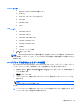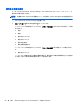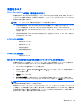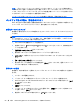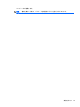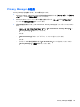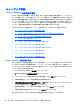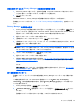Before using HP ProtectTools-Windows 7 and Windows Vista
事前に割り当てられた Privacy Manager の企業向け証明書の取得
1. Microsoft Outlook に届いている、企業向け証明書(Corporate Certificate)が割り当てられたこ
とを示す電子メールが届いています。その電子メールを開きます。
2. [入手]をクリックします。
Microsoft Outlook に、Privacy Manager の証明書が添付された電子メールが届きます。
証明書をインストールするには、
61 ページの「Privacy Manager の証明書の設定」を参照してくだ
さい。
Privacy Manager の証明書の設定
1. Privacy Manager の証明書の添付された電子メールを受信したら、メールを開き、[設定]ボタン
をクリックします。[設定]ボタンは、Microsoft Outlook 2007 または Microsoft Outlook 2010 の
場合はメッセージの右下隅、Microsoft Outlook 2003 の場合は左上隅にあります。
2. 選択したセキュリティ ログイン方法で認証します。
3. [証明書がインストールされました]ページで、[次へ]をクリックします。
4. [証明書のバックアップ]ページで、バックアップ ファイルの保存先と名前を入力するか、または
[参照]をクリックして保存先を探します。
注意: ファイルはハードドライブ以外の場所に保存し、安全な場所に保管してください。本人
以外はこのファイルを使用できません。また、Privacy Manager の証明書と、関連するキーを復
元しなければならない場合には、このファイルが必要です。
5. パスワードの入力と確認を行い、[次へ]をクリックします。
6. 選択したセキュリティ ログイン方法で認証します。
7. 信頼済み連絡先の招待の処理を始める場合は、
65 ページの「Microsoft Outlook のアドレス帳
を使用した信頼済み連絡先の追加」のトピックで、手順 2 から始まる画面の説明に沿って操作し
ます。
または
[キャンセル]をクリックすると、後で信頼済み連絡先を追加できます。詳しくは、64 ページの
「信頼済み連絡先の管理」を参照してください。
第三者証明書のインポート
証明書インポート ウィザードから第三者証明書を Privacy Manager にインポートできる場合があり
ます。
この機能を使用するには、HP ProtectTools 管理者コンソールの[Allow use of third-party
certificates](第三者証明書の使用の許可)設定が[Privacy Manager]の[設定]ページで有効になっ
ている必要があります。
1. Privacy Manager を開き、[証明書]をクリックします。
2. [Certificate Manager](証明書マネージャー)タブを選択し、[証明書のインポート]をクリッ
クします。
証明書のインポートが許可されていない場合、このボタンは表示されません。
セットアップ手順
61